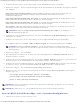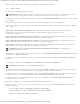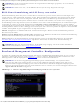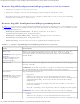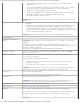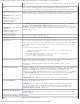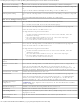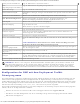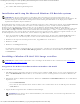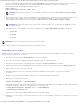Users Guide
Das Managed System konfigurieren: Dell OpenManage Baseboard Management Controller Utilities 4.5 Benutzerhandbuch
file:///T|/htdocs/SOFTWARE/smbmcmu/BMCMU_4_5/ge/ug/bmcugc0b.htm[10/26/2012 10:20:50 AM]
Den BMC-SOL-Zugriff konfigurieren.
Den seriellen BMC-IPMI-Zugriff konfigurieren.
Installation und Setup für Microsoft Windows PE-Betriebssysteme
ANMERKUNG: Weitere Informationen zur Installation und Verwendung der Dienstprogramme finden Sie im
Deployment Toolkit-Benutzerhandbuch. Eine vollständige Liste aller gültigen Optionen, Suboptionen und Argumente für
die Verwendung von SYSCFG.EXE zur Konfiguration und Verwaltung des BMC finden Sie im Deployment Toolkit-
Befehlszeilenoberfläche-Referenzhandbuch.
Die DTK-Komponenten werden in einer selbst-extrahierenden Zip-Datei auf der Dell Support-Website unter support.dell.com
bereitgestellt. Die selbst-extrahierende Datei kann auf einem beliebigen System, auf dem ein Microsoft Windows-
Betriebssystem ausgeführt wird, geöffnet werden oder an der Windows-Befehlseingabeaufforderung mit Hilfe des
Dienstprogramms PKUNZIP.EXE extrahiert werden (wird nicht mit Deployment Toolkit geliefert). Standardmäßig werden die
Dateien dtk-2.X-winpe-AXX.exe zum Stammverzeichnis Ihrer lokalen Festplatte, z. B C:\, extrahiert. Dieser Speicherort
kann durch Eingabe eines anderen Pfads beim Extrahieren der Datei geändert werden. Führen Sie folgende Schritte aus, um
die DTK-Komponenten auf eine Workstation, auf der Windows ausgeführt wird, zu extrahieren:
1. Laden Sie die DTK-Datei dtk-2.X-winpe-AXX.exe von der Dell Support- Website unter support.dell.com herunter
und speichern Sie sie auf einem System, auf dem ein unterstütztes Windows-Betriebssystem ausgeführt wird.
2. Nachdem Sie die Zip-Datei heruntergeladen haben, doppelklicken Sie auf die Datei.
3. Klicken Sie auf OK.
4. Klicken Sie auf Unzip (Extrahieren).
Die DTK-Dateien werden standardmäßig in das Verzeichnis C:\ extrahiert. Das Dienstprogramm SYSCFG.EXE befindet
sich in dem Verzeichnis C:\Dell\Toolkit\Hilfsprogramme. Dell-unterstützte Treiber befinden sich im Ordner
C:\Dell\drivers.
Startfähiges Windows PE 2005 ISO-Image erstellen
ANMERKUNG: Informationen zum Erstellen einer startfähigen CD für Windows PE 2.0 finden Sie unter Startfähiges
Windows PE 2.0 ISO-Image erstellen.
Integration der DTK-Verzeichnisstruktur in Windows PE-Build
Dieser Task umfasst fünf Schritte:
1. DTK-Hilfsprogramme und Skripts integrieren: Kopieren Sie den Ordner \Dell, den Sie aus der von Dell gelieferten Zip-
Datei zu DellWinPEBuild extrahiert haben, oder extrahieren Sie die von Dell gelieferte Datei direkt zu Windows PE-
Build.
2. Erforderliche Treiber in Windows PE installieren: Führen Sie \Dell\Drivers\DRIVERINST.BAT mit zwei erforderlichen
Argumenten aus:
Pfad zu DellWinPEBuild
Pfad, auf dem sich Dell-unterstützte Treiber befinden. Diese Treiber finden Sie in der DTK-Zip-Datei im Ordner
\Dell\drivers.
3. Support für Massenspeichertreiber auf Windows PE hinzufügen:
ANMERKUNG: Sie müssen diesen Schritt durchführen, um sicherzustellen, dass die Massenspeichertreiber auf
Windows PE installiert sind.